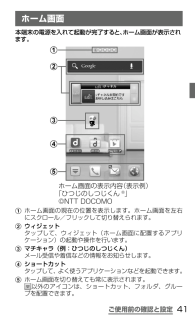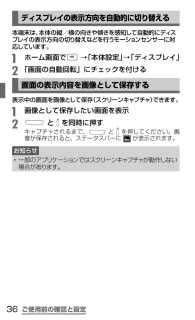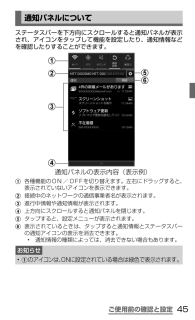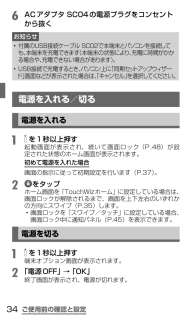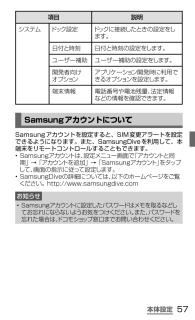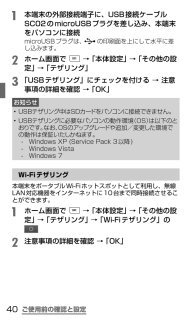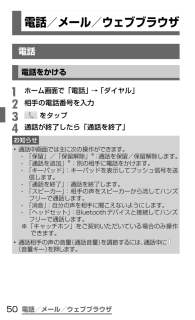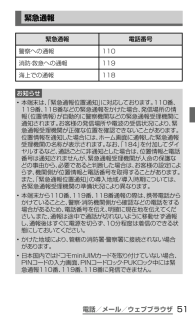Q&A
取扱説明書・マニュアル (文書検索対応分のみ)
"お知らせ" 一致するキーワードは見つかりませんでした。
"お知らせ"10 - 20 件目を表示
ご使用前の確認と設定 ホーム画面本端末の電源を入れて起動が完了すると、ホーム画面が表示されます。ホーム画面の表示内容(表示例)「ひつじのしつじくん®」©NTT DOCOMO15432a ホーム画面の現在の位置を表示します。ホーム画面を左右にスクロール/フリックして切り替えられます。b ウィジェットタップして、ウィジェット(ホーム画面に配置するアプリケーション)の起動や操作を行います。c マチキャラ(例:ひつじのしつじくん)メール受信や着信などの情報をお知らせします。d ショートカットタップして、よく使うアプリケーションなどを起動できます。e ホーム画面を切り替えても常に表示されます。以外のアイコンは、ショートカット、フォルダ、グループを配置できます。41
ご使用前の確認と設定c 本端末に取り付けられているドコモminiUIMカードを軽く押し込むドコモminiUIMカードが少し飛び出します。d ドコモminiUIMカードを図の向きにまっすぐ引き出すe 本端末に取り付けられているmicroSDカードを軽く押し込むmicroSDカードが少し飛び出します。f microSDカードを図の向きにまっすぐ引き出すお知らせ• microSDカードを取り外すとき、 microSDカードが本端末から飛び出す場合がありますのでご注意ください。• ドコモminiUIMカードを取り扱うときは、 IC面に触れたり、 傷つけないようにご注意ください。• ドコモminiUIMカードを無理に取り付けたり取り外したりしようとすると、 ドコモminiUIMカードが破損することがありますのでご注意ください。• 取り外したドコモminiUIMカードはなくさないようご注意ください。32
ご使用前の確認と設定ディスプレイの表示方向を自動的に切り替える本端末は、本体の縦/横の向きや傾きを感知して自動的にディスプレイの表示方向の切り替えなどを行うモーションセンサーに対応しています。a ホーム画面で → 「本体設定」→ 「ディスプレイ」b 「画面の自動回転」にチェックを付ける画面の表示内容を画像として保存する表示中の画面を画像として保存(スクリーンキャプチャ) できます。a 画像として保存したい画面を表示b と を同時に押すキャプチャされるまで、 と を押してください。画像が保存されると、ステータスバーに が表示されます。お知らせ• 一部のアプリケーションではスクリーンキャプチャが動作しない場合があります。36
ご使用前の確認と設定 通知パネルについてステータスバーを下方向にスクロールすると通知パネルが表示され、アイコンをタップして機能を設定したり、通知情報などを確認したりすることができます。通知パネルの表示内容(表示例)234156a 各種機能のON / OFFを切り替えます。左右にドラッグすると、表示されていないアイコンを表示できます。b 接続中のネットワークの通信事業者名が表示されます。c 進行中情報や通知情報が表示されます。d 上方向にスクロールすると通知パネルを閉じます。e タップすると、設定メニューが表示されます。f 表示されているときは、タップすると通知情報とステータスバーの通知アイコンの表示を消去できます。• 通知情報の種類によっては、消去できない場合もあります。お知らせ• aのアイコンは、 ONに設定されている場合は緑色で表示されます。45
ご使用前の確認と設定f ACアダプタ SC04の電源プラグをコンセントから抜くお知らせ• 付属のUSB接続ケーブル SC02で本端末とパソコンを接続しても、 本端末を充電できます (本端末の状態により、 充電に時間がかかる場合や、 充電できない場合があります) 。• USB接続で充電するとき、 パソコン上に 「同期セッ トアップウィザード」 画面などが表示された場合は、 「キャンセル」 を選択してください。 電源を入れる/切る電源を入れるa を1秒以上押す起動画面が表示され、続いて画面ロック(P .48)が設定された状態のホーム画面が表示されます。初めて電源を入れた場合画面の指示に従って初期設定を行います(P.37)。b をタップホーム画面を「TouchWizホーム」に設定している場合は、画面ロックが解除されるまで、画面を上下左右のいずれかの方向にスワイプ(P.35)します。• 画面ロックを「スワイプ/タッチ」に設定している場合、画面ロック中に通知パネル(P.45)を表示できます。電源を切るa を1秒以上押す端末オプション画面が表示されます。b 「電源OFF」 → 「OK」終了画面が表示され、電源が切れま...
本体設定項目 説明システム ドック設定 ドックに接続したときの設定をします。日付と時刻 日付と時刻の設定をします。ユーザー補助 ユーザー補助の設定をします。開発者向けオプションアプリケーション開発時に利用できるオプションを設定します。端末情報 電話番号や電池残量、 法定情報などの情報を確認できます。SamsungアカウントについてSamsung アカウントを設定すると、SIM変更アラートを設定できるようになります。また、Sa msungDiveを利用して、本端末をリモートコントロールすることもできます。• Samsungアカウン トは、 設定メニュー画面で「アカウン トと同期」 → 「アカウン トを追加」 → 「Samsungアカウン ト」 をタップして、 画面の指示に従って設定します。• SamsungDiveの詳細については、 以下のホームページをご覧ください。 http://www.samsungdive.comお知らせ• Samsungアカウン トに設定したパスワードはメモを取るなどしてお忘れにならないようお気をつけください。 また、 パスワードを忘れた場合は、 ドコモショ ップ窓口までお問い合わせ...
ご使用前の確認と設定a 本端末の外部接続端子に、USB接続ケーブル SC02のmicroUSBプラグを差し込み、本端末をパソコンに接続microUSBプラグは、 の印刷面を上にして水平に差し込みます。b ホーム画面で → 「本体設定」 → 「その他の設定」 → 「テザリング」c 「USBテザリング」にチェックを付ける → 注意事項の詳細を確認 → 「OK」お知らせ• USBテザリング中はSDカードをパソコンに接続できません。• USBテザリングに必要なパソコンの動作環境 (OS)は以下のとおりです。 なお、 OSのアップグレードや追加/変更した環境での動作は保証いたしかねます。 - Windows XP (Service Pack 3以降) - Windows Vista - Windows 7Wi-Fiテザリング本端末をポータブルWi-Fiホットスポットとして利用し、無線LAN対応機器をインターネットに10台まで同時接続させることができます。a ホーム画面で → 「本体設定」 → 「その他の設定」 → 「テザリング」 → 「Wi-Fiテザリング」のb 注意事項の詳細を確認 → 「OK」4
ご使用前の確認と設定お知らせ• 画面ロックをOFFにするには、 ホーム画面で → 「本体設定」 → 「セキュリティ」 → 「画面ロック」 → 設定した解除方法を実行/入力 → 「なし」 をタップします。• 解除パターンやPIN、 パスワードの入力に5回失敗※すると、 30秒後に再度入力するようメッセージが表示されます。※ 解除パターンを3箇所以下、PIN /パスワードを3桁以下で入力すると、失敗はカウントされません。 解除パターンを忘れた場合は、 再入力の画面で「パターンを忘れた場合」をタップし、 本端末に設定したGoogleアカウン トにサインインするか、 パターン設定時に入力したバックアップPINを入力すると、画面ロックを解除できます。PINやパスワード、 バックアップPINを忘れた場合は、 画面ロックの解除ができませんのでご注意ください。• フェイスアンロック/パターン/PIN/パスワードで解除方法を設定すると、 さらに詳細な設定項目が表示されます。詳細項目の 「スワイプロック」 にチェックを付けると、 設定した解除操作の前に をタップする操作が必要になります。49
電話/メール/ウェブブラウザ電話/メール/ウェブブラウザ電話 電話をかけるa ホーム画面で「 電話」 → 「ダイヤル」b 相手の電話番号を入力c をタップd 通話が終了したら「通話を終了」お知らせ• 通話中画面では主に次の操作ができます。 - 「保留」/「保留解除」※:通話を保留/保留解除します。 - 「通話を追加」※:別の相手に電話をかけます。 - 「キーパッド」 :キーパッドを表示してプッシュ信号を送信します。 - 「通話を終了」 :通話を終了します。 - 「スピーカー」:相手の声をスピーカーから流してハンズフリーで通話します。 - 「消音」:自分の声を相手に聞こえないようにします。 - 「ヘッドセット」 :Bluetoothデバイスと接続してハンズフリーで通話します。※ 「キャッチホン」をご契約いただいている場合のみ操作できます。• 通話相手の声の音量 (通話音量)を調節するには、 通話中に (音量キー) を押します。50
電話/メール/ウェブブラウザ緊急通報緊急通報 電話番号警察への通報 110消防・ 救急への通報 119海上での通報 118お知らせ• 本端末は、 「緊急通報位置通知」に対応しております。 110番、119番、118番などの緊急通報をかけた場合、 発信場所の情報(位置情報)が自動的に警察機関などの緊急通報受理機関に通知されます。お客様の発信場所や電波の受信状況により、緊急通報受理機関が正確な位置を確認できないことがあります。 位置情報を通知した場合には、 ホーム画面に通報した緊急通報受理機関の名称が表示されます。なお、 「184」を付加してダイヤルするなど、 通話ごとに非通知とした場合は、位置情報と電話番号は通知されませんが、緊急通報受理機関が人命の保護などの事由から、必要であると判断した場合は、お客様の設定によらず、 機関側が位置情報と電話番号を取得することがあります。また、 「緊急通報位置通知」の導入地域/導入時期については、各緊急通報受理機関の準備状況により異なります。• 本端末から110番、 119番、118番通報の際は、 携帯電話からかけていることと、 警察・ 消防機関側から確認などの電話をする場合が...